Hai semuanya, apa kabar? Setelah tulisan kemarin, sekarang pada tulisan ini saya mau coba lanjutin prosesnya. Yaitu instalasi Ubuntu 24 pada VM yang ada di VMWare. Saya cukup excited karena ingin coba Ubuntu versi baru (yang cukup rame juga di grup FB Linux Indonesia).
Buka VM terlebih dahulu (gambar 1). Pada gambar 1 juga menampilkan kita dapat memasang VMWare Tools yang memungkinkan kita untuk dapat menggunakan fitur-fitur tambahan pada VM. Namun untuk VMWare Tools tidak kita bahas pada tulisan ini. Untuk menyalakan VM, pilih tombol Power on. Apabila VM sudah dimulai, kita dapat monitor VMnya dengan memilih overview display, pada gambar 1 ditandai dengan gambar Penguin khas Linux.
gambar 1
Saat pengujian yang saya lakukan, setelah menu GRUB ada tampilan seperti: ” smbus controller not enabled ” namun hal ini bisa dilewati secara otomatis dan masih bisa lanjut masuk ke dalam VM. Gambar 2 menampilkan tampilan awal saat VM berhasil menyala.
gambar 2
Saat berhasil masuk, disuguhkan jendela instalasi Ubuntu. Sebenarnya kita bisa kalau ingin “keliling” atau “lihat-lihat” dulu kalau tidak ingin langsung instal Ubuntunya. Apabila ingin kembali ke jendela instalasi, bisa pilih ikon Install Ubuntu 24.04 di desktop atau pada panel sebelah kiri. Tampilannya sekilas saya lihat, cukup modern. Terdapat panel atas (top panel) khas GNOME dan dash panel di sebelah kiri.
Balik lagi ke instalasi Ubuntu. Halaman awalnya terlihat clean dan modern. Kita diminta untuk pilih bahasa pada tahap ini. Tersedia opsi Bahasa Indonesia juga. Untuk melanjutkan, pilih tombol Next.
Selanjutnya ada opsi aksesibilitas (gambar 3). Opsi aksesibilitas ini dapat berguna apabila ada pengguna yang mengalami keterbatasan fisik. Terdapat beberapa opsi yang dapat dipilih. Untuk melanjutkan, pilih tombol Next
gambar 3
Konfigurasi lainnya secara umum sama atau mirip dengan instalasi OS berbasis Linux lainnya, yang berbeda seperti tampilannya. Konfigurasi selanjutnya adalah untuk mengatur keyboard layout dan pilihan untuk terhubung ke internet atau tidak (gambar 4).
gambar 4
Selanjutnya, ada dua pilihan instalasi (gambar 5). Yaitu interactive dan automated. Pada pengujian kali ini saya gunakan pilihan interactive installation. Untuk instalasi automated diperlukan file .yaml untuk konfigurasinya.
gambar 5
Selanjutnya, kita bisa memilih aplikasi yang akan diinstal (gambar 6). Ada dua pilihan yaitu Default (aplikasi dasar, web browser dan tools dasar lainnya) dan Extended (pilihan berbagai aplikasi seperti office apps). Pada gambar 6 juga menampilkan dua pilihan, apakah ingin memasang software/driver yang proprietary dan berbagai codecs atau tidak.
gambar 6
Selanjutnya, pada gambar 7 menampilkan halaman untuk konfigurasi akun, kemudian konfigurasi untuk mengatur zona waktu.
gambar 7
Halaman selanjutnya adalah bagaimana Ubuntu ingin dipasang (gambar 8). maksudnya ingin dipasang pada disk dan menghapus data yang ada, ataupun mengatur partisi sendiri. Karena saya menguji Ubuntu 24 pada VM, maka saya pilih opsi pertama.
gambar 8
Selanjutnya, seperti umumnya proses instalasi akan muncul halaman yang berisi ringkasan konfigurasi apa saja yang sudah dipilih. Seperti yang ditampilkan pada gambar 9. Gambar 9 juga menampilkan tampilan dari proses instalasi yang sedang berjalan.
gambar 9
Proses instalasi berjalan. Setelah proses instalasi selesai, akan muncul jendela seperti pada gambar 10 dan meminta kita untuk restart. Pada pengujian ini, .iso file yang digunakan untuk instalasi secara otomatis detached sehingga kita tidak perlu detach secara manual dan bisa langgsung restart.
gambar 10
Setelah proses restart, maka akan masuk ke desktop dari Ubuntu 24 yang berhasil diinstal. Tampilannya seperti pada gambar 11.
gambar 11
Ubuntu sudah berhasil diinstal. Gimana? Bikin VM di VMWare susah atau gampang? Apa kita perlu ulas fitur-fiturnya di tulisan mendatang? Sampai jumpa, bye~

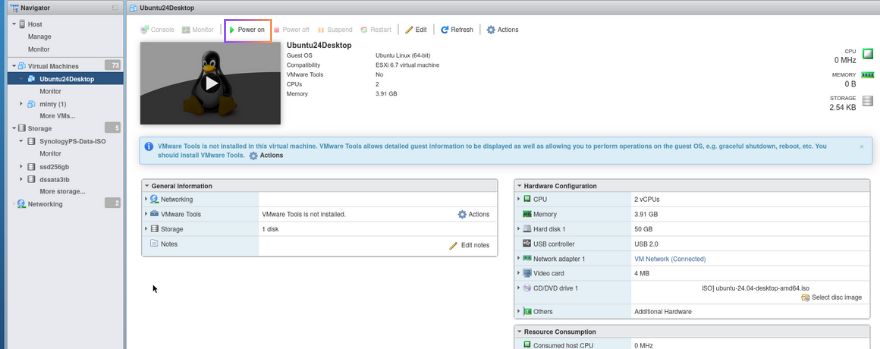
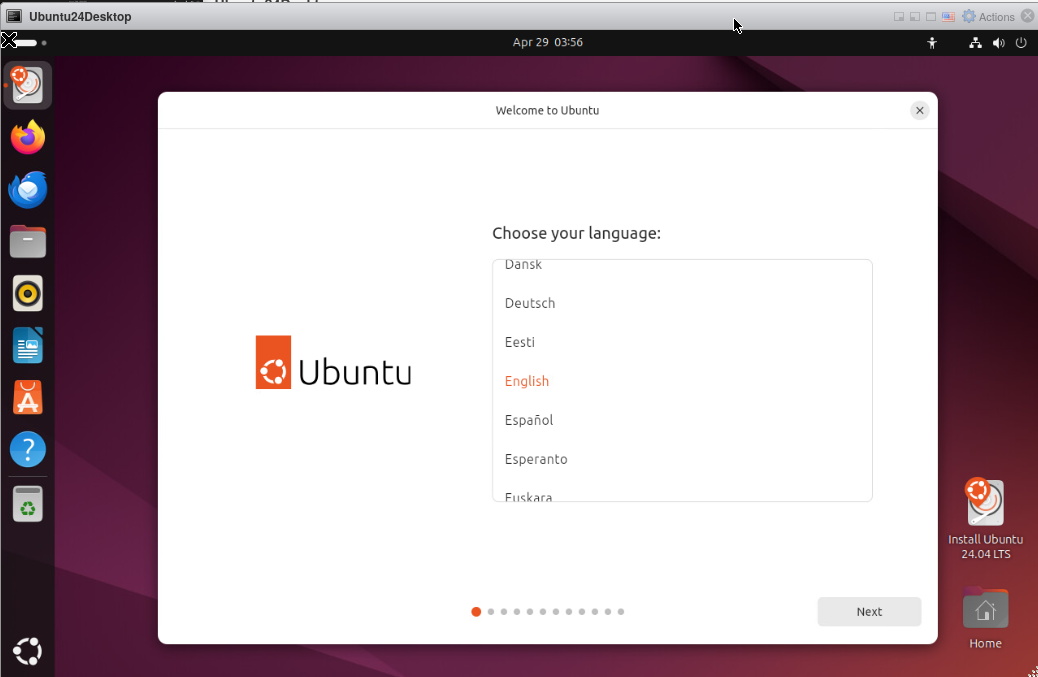
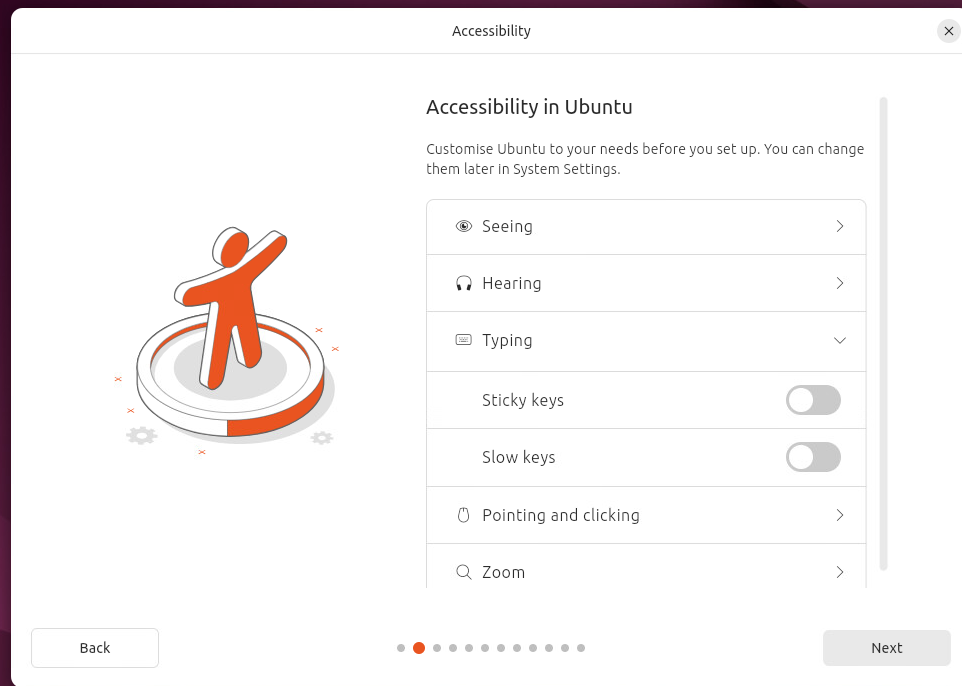
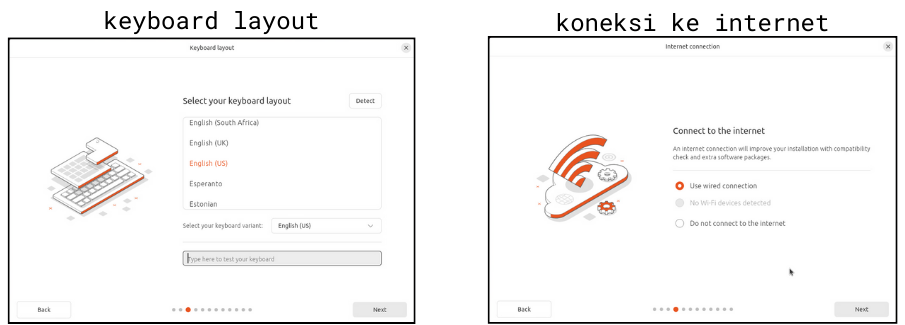
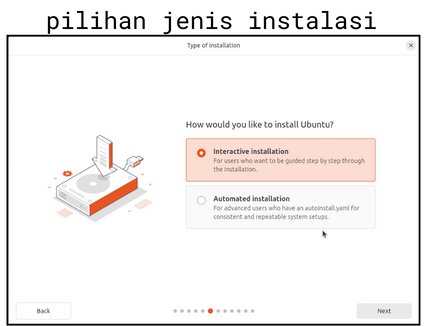
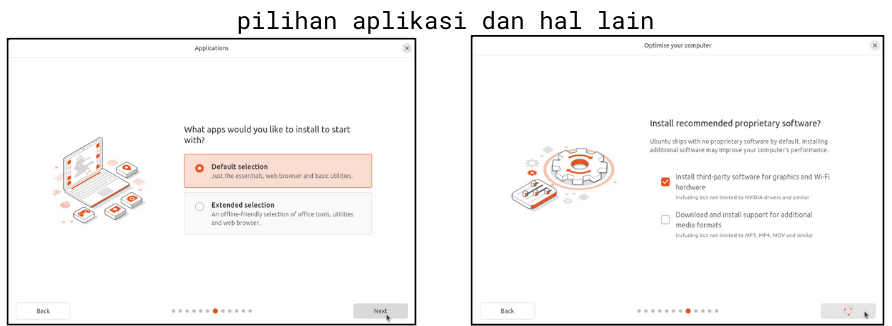
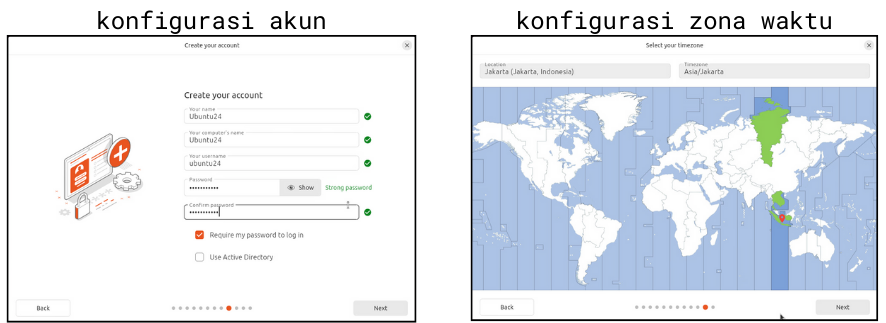
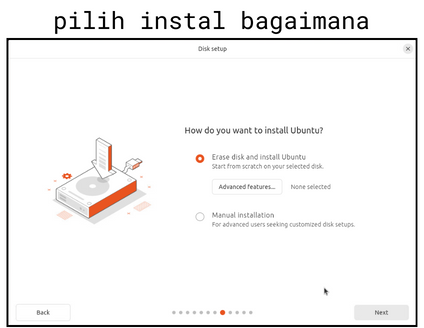
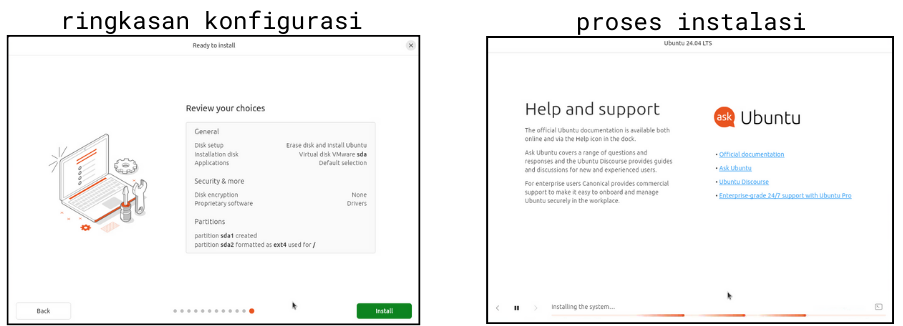
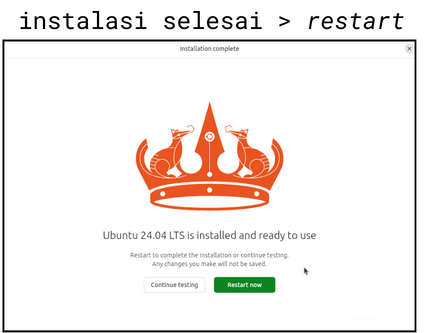
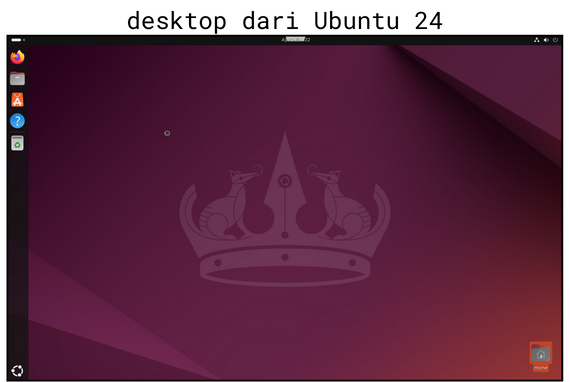
Leave a Reply